Jika Anda menggunakan router Virgin Media dan ingin menyesuaikan beberapa pengaturannya maka Anda benar -benar perlu mengetahui langkah -langkah login Router Virgin Media. Setelah Anda belajar cara mengakses pengaturan router Anda, kemudian mengubah kata sandi Wi-Fi, mengatur nama jaringan baru atau jaringan tamu terpisah untuk teman dan pengunjung Anda cukup sederhana.
Virgin Media menggunakan Super Hub 1, 2 atau 2AC atau Hub 3 atau Hub 4 tetapi tidak peduli yang mana Anda menggunakan proses login hampir sama.
Jadi, mari kita lihat cara masuk ke pengaturan router Anda.
Cara Masuk ke Virgin Media Router - Panduan Detail
Anda tidak harus jenius untuk mengakses pengaturan router. Cukup ikuti petunjuk yang diberikan dalam artikel ini dan Anda akan mengakses dasbor admin router dalam beberapa menit.
Sebelum Anda login periksa kedua hal ini
Agar berhasil ada dua hal yang perlu Anda lakukan:
1. Hubungkan ke jaringan baik menggunakan koneksi nirkabel atau kabel jaringan. Tentu saja, perangkat yang Anda gunakan untuk terhubung akan membutuhkan satu atau cara lain untuk terhubung tetapi ini adalah sesuatu yang harus dilakukan. Jika perangkat tidak terhubung, Anda tidak akan dapat masuk ke pengaturan router.
2. Dapatkan detail login router Virgin Media - alamat IP dan kata sandi default. Semua router hadir dengan kredensial login default yang diatur di pabrik. Anda dapat menemukannya di manual pengguna atau dicetak pada label yang biasanya ditempatkan di belakang atau bagian bawah router.
Apa detail login router media virgin default?
Alamat IP Login Router Virgin Media Default adalah https://192.168.0.1 (tidak perlu mengetik https: // karena semua browser hari ini menambahkannya secara otomatis). Harap dicatat bahwa jika mode modem diaktifkan dalam pengaturan router IP login bisa 192.168.100.1
Kata sandi default dicetak pada label sebagai kata sandi pengaturan dan biasanya dihasilkan secara acak. Dalam beberapa kasus, kata sandi default adalah Changeme , jadi cobalah yang pertama jika Anda tidak memiliki stiker di router.
Sekarang ketika Anda memiliki semuanya siap, kami dapat melanjutkan dengan langkah -langkah login.
Langkah 1 - Buka browser di perangkat Anda
Salah satu browser yang diinstal pada perangkat yang Anda gunakan untuk mengakses pengaturan router Virgin Media dapat digunakan untuk ini. Harap dicatat bahwa kami tidak mengunjungi situs langsung sehingga tidak masalah jika koneksi internet kami berfungsi atau tidak. Cukup luncurkan browser dan pindah ke langkah berikutnya.
Langkah 2 - Masukkan Alamat IP Login Router Virgin Media di Bilah URL
Kami telah mengatakan bahwa IP default Virgin Media adalah 192.168.0.1. Masukkan IP ini di bilah URL browser dan tekan tombol ENTER pada keyboard atau tombol yang sesuai pada layar smartphone atau tablet.
Jika IP benar, jendela baru akan terbuka. Jika tidak ada yang terjadi atau Anda mendapatkan pesan kesalahan , periksa apakah IP yang kami berikan sudah benar . Mungkin Anda, ISP Anda atau orang lain telah mengubahnya sebelumnya.
PENTING: Jika Anda telah mengaktifkan mode modem dalam pengaturan sebelum IP login dapat menjadi 192.168.100.1 Jadi cobalah yang itu jika 192.168.0.1 tidak memicu halaman login.
Langkah 3 - Masukkan nama pengguna dan kata sandi saat ditanyakan
Ketika jendela baru terbuka, jika Anda masuk untuk pertama kalinya atau Anda belum mengubahnya, Anda harus memasukkan kata sandi Virgin Media default.
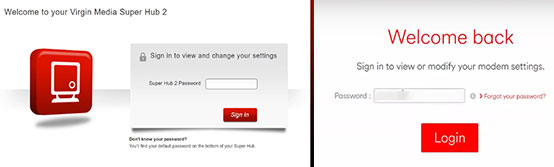
Harap dicatat bahwa kata sandi sensitif case jadi hati -hati saat mengetiknya. Juga, jika kata sandi login router media virgin default telah diubah di masa lalu, Anda harus masuk dengan yang disesuaikan sebagai gantinya. Kata sandi pengaturan default dapat digunakan lagi jika Anda lupa kredensial login khusus, setelah Anda mereset router media perawan ke pengaturan pabrik .
Langkah 4 - Klik Berikutnya, Masuk atau Masuk
Bergantung pada hub yang Anda gunakan, Anda sekarang harus mengklik tombol berikutnya, login atau masuk . Setelah itu Anda dapat dengan mudah memodifikasi pengaturan router.
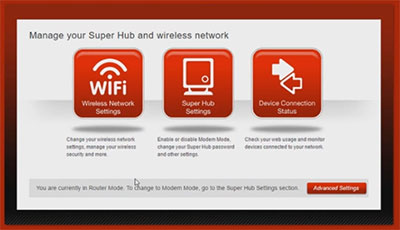
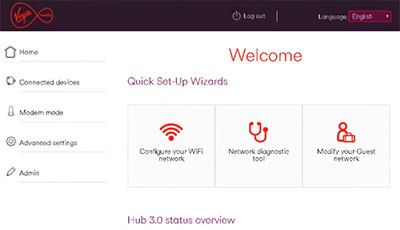
Bacaan yang Disarankan: Router Virgin Media Flashing Green (Pemecahan Masalah)
Kiat keamanan cepat
Salah satu hal pertama yang kami rekomendasikan untuk mengubah pengaturan adalah kata sandi admin router . Alasan untuk ini adalah karena siapa pun yang terhubung ke jaringan rumah Anda dapat mengakses pengaturan router tanpa otorisasi Anda jika dia tahu kata sandi ini. Dan untuk menemukannya hanya perlu melihat stiker di router.
Untuk alasan ini, setelah Anda masuk ke hub 3 atau 4 Anda, klik admin di menu kiri dan kemudian ubah kata sandi . Di sana Anda dapat mengubah kata sandi admin router. Jangan lupa untuk menyimpan perubahan dan yang paling penting, simpan kata sandi baru itu di tempat yang aman. Jika Anda lupa, Anda perlu mengatur ulang router ke pengaturan pabrik.
Kiat keamanan cepat lainnya adalah menonaktifkan WPS di router Anda . Tombol ini memungkinkan siapa pun untuk terhubung ke jaringan Anda dengan menekan tombol sederhana tanpa otorisasi Anda.
Mengubah nama jaringan dan kata sandi nirkabel adalah sesuatu yang biasanya harus kita lakukan ketika kita mengatur router. Juga disarankan untuk mengubah kata sandi wifi dari waktu ke waktu dan selalu mengatur kata sandi yang kuat dan unik.
Kami harap Anda telah berhasil melewati langkah -langkah login router Virgin Media tanpa masalah dan kami sangat merekomendasikan menerapkan tips keamanan yang diusulkan dalam artikelnya. Sekarang Anda dapat menikmati jaringan rumah nirkabel Anda.
